Dacă ai nevoie să faceți copii de rezervă ale fișierelor și folderelor dvs pe Windows 10, puteți utiliza Istoricul fișierelor pentru a finaliza treaba. Navigați la Setări, selectați Actualizare și Securitate și faceți clic pe Backup pentru a face copii de rezervă ale datelor folosind Istoricul fișierelor.
Dacă folderele tale de rezervă ocupă prea mult spațiu pe unitate, poți pur și simplu să ștergi copiile de rezervă mai vechi. Din păcate, sistemul de operare poate uneori să nu găsească fișierele de rezervă și să curețe datele din Istoricul fișierelor.
Cum să remediați eroarea „Element nu a fost găsit” în istoricul fișierelor
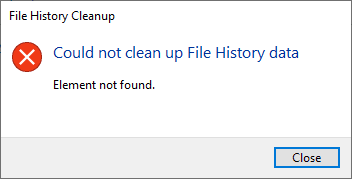
Deconectați-vă perifericele
Deconectați toate unitățile și dispozitivele USB conectate la computer. Uneori, perifericele dumneavoastră vă pot împiedica să lansați anumite procese pe computer. Deconectați toate dispozitivele externe conectate la aparat și încercați să ștergeți din nou folderele de rezervă.
Dacă utilizați un hard disk extern pentru a stoca fișierele de rezervă, închideți Istoricul fișierelor, deconectați unitatea externă și reporniți computerul. Conectați-vă unitatea la computer din nou și verificați dacă puteți șterge fișierele problematice.
Scanați fișierele de sistem
Dacă fișierele de sistem au fost corupte, computerul ar putea să nu ruleze comenzile.
- Tip cmd în bara de căutare Windows, faceți clic dreapta pe Aplicația Prompt de comandă și selectați Rulat ca administrator.
- Apoi rulați sfc /scannow comanda și verificați dacă puteți șterge folderele Istoricul fișierelor.

- Dacă eroarea persistă, executați următoarele comenzi:
- DISM /Online /Cleanup-Image /StartComponentCleanup
- DISM /Online /Cleanup-Image /RestoreHealth
- Verificați dacă aceste comenzi au rezolvat problema.
Alternativ, lansați din nou Linia de comandă cu drepturi de administrator și utilizați aceste două comenzi pentru a curăța fișierele Istoricul fișierelor:
- FhManagew.exe -cleanup 90
- FhManagew.exe -cleanup 90 -liniștit
Secvența „curățare 90” îi spune sistemului de operare să ștergă toate cele mai vechi de 90 de zile.
Reparați-vă unitatea
Mai mulți utilizatori au remediat această problemă reparându-și unitățile.
- Mergi la Acest PC, faceți clic dreapta pe unitatea dvs. și selectați Proprietăți.
- Faceți clic pe General filă și selectați Curățare disc.

- Selectați fișierele pe care doriți să le eliminați și apăsați OK. Asigurați-vă că includeți fișierele temporare în listă.
- Apoi, faceți clic pe Instrumente și verificați unitatea pentru erori de sistem.

- Reporniți computerul și verificați dacă puteți șterge fișierele Istoricul fișierelor acum.
Anulați actualizările recente
Dacă aceste probleme cu Istoricul fișierelor au început să apară după actualizarea sistemului de operare, dezinstalați actualizările recente, reporniți computerul și încercați din nou.
Accesați Panoul de control, selectați Dezinstalați un program, Click pe Vedeți actualizările instalateși ștergeți cele mai noi actualizări.

Concluzie
Dacă nu puteți șterge vechile copii de siguranță din Istoricul fișierelor, deconectați-vă perifericele și apoi executați comenzile SFC și DISM pentru a vă repara fișierele de sistem. În plus, vă puteți scana și repara unitatea. Dacă această problemă a apărut la scurt timp după actualizarea computerului, dezinstalați actualizările recente și verificați rezultatele. Mai întâmpinați aceeași problemă? Spune-ne în comentariile de mai jos.